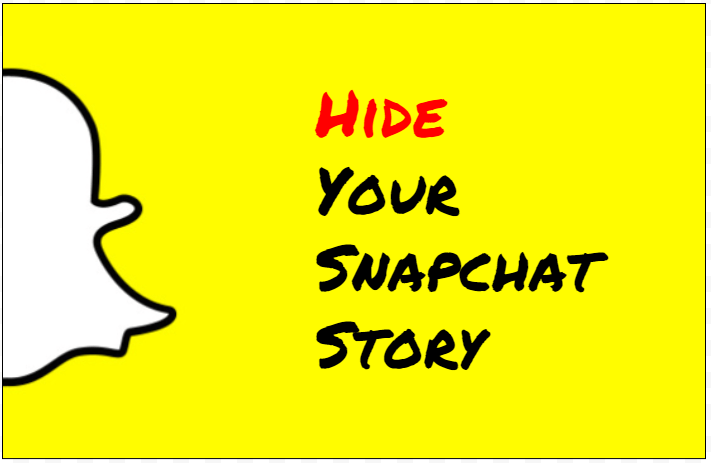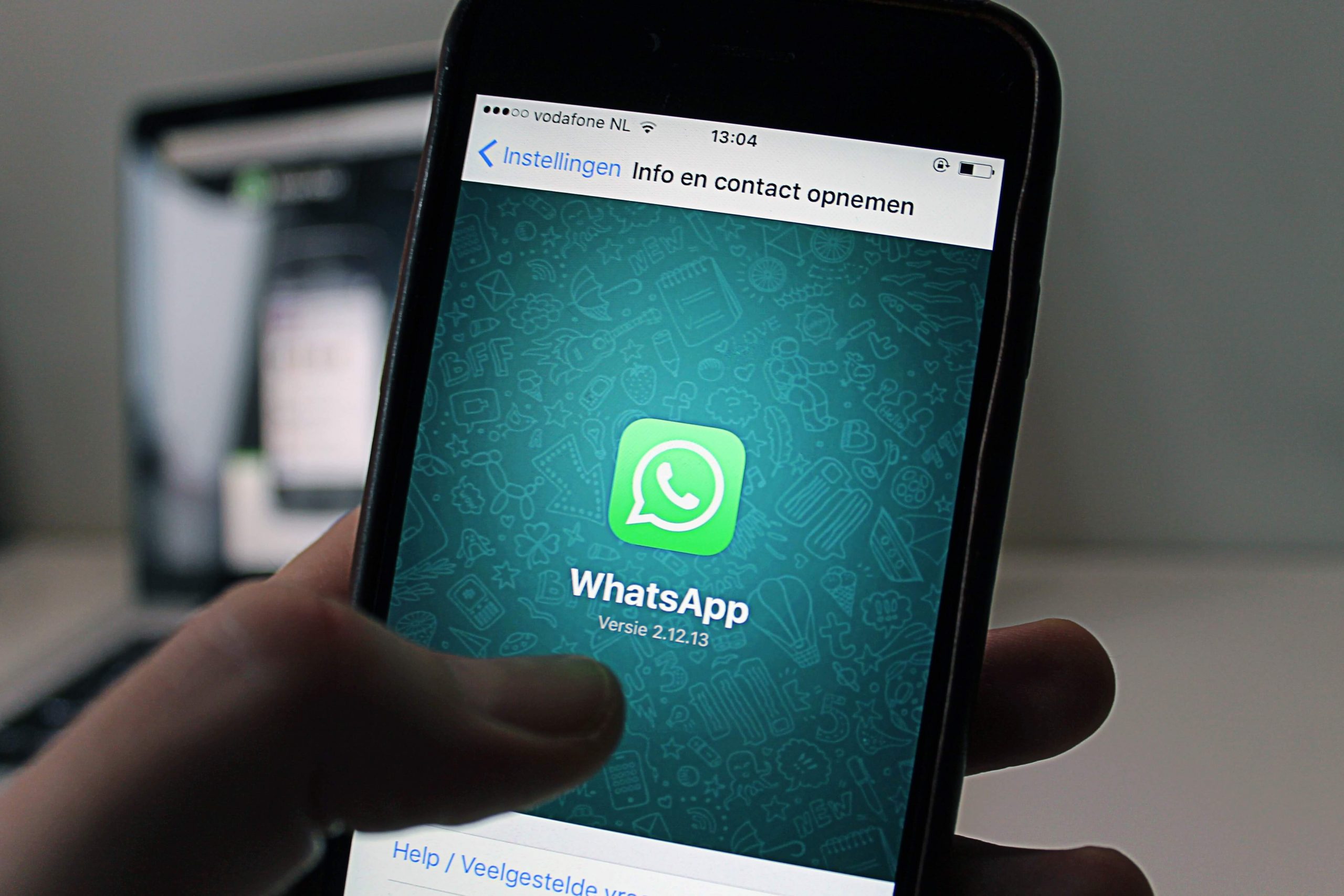இரண்டு தகவல்களை இணைக்க இணைப்புகளைப் பயன்படுத்துவது, எந்தவொரு பணி நிர்வாக நடவடிக்கையிலும் இன்றியமையாத பகுதியாக மாறியுள்ளது. அதனால்தான் இன்று, நோஷனில் இணைப்பை எவ்வாறு சேர்ப்பது என்பது குறித்த வழிமுறைகளை நாங்கள் உங்களுக்கு வழங்கப் போகிறோம். இது ஒப்பீட்டளவில் நேரடியான பணியாகும், இது உங்கள் நேரத்தின் சில வினாடிகள் எடுக்கும் மற்றும் உங்கள் உள்ளடக்கத்தை சிறந்த கட்டமைப்பை வழங்கும்.
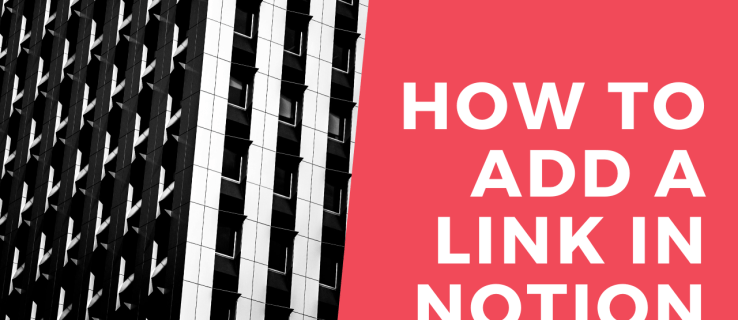
நோஷனைப் பயன்படுத்தி இணைப்புகளை நகலெடுப்பது, ஹைப்பர்லிங்க்களைச் சேர்ப்பது, ஜாவாஸ்கிரிப்ட் மூலம் கிளிக் செய்யக்கூடிய இணைப்புகளைச் செருகுவது மற்றும் பலவற்றை எவ்வாறு செய்வது என்பதை நீங்கள் இன்று தெரிந்துகொள்வீர்கள்.
நோஷனில் இணைப்பை எவ்வாறு சேர்ப்பது
நோஷனில் ஒரு இணைப்பைச் சேர்ப்பது அது போல் எளிதானது. வேறு எந்த சொல் செயலாக்க பயன்பாட்டைப் போலவே, வெளிப்புற இணையதளத்தில் இணைப்பைச் சேர்த்து அதை உங்கள் உரையில் இணைக்கலாம். இந்த எளிய வழிமுறைகளைப் பின்பற்றவும்:
- உங்கள் மேக் அல்லது பிசியில் நோஷனைத் தொடங்கவும்.

- நீங்கள் இணைப்பைச் சேர்க்க விரும்பும் பக்கத்தைத் திறக்கவும்.
- உங்கள் உலாவியில் இருந்து நீங்கள் சேர்க்க விரும்பும் இணைப்பை நகலெடுக்கவும்.

- குறிப்புப் பக்கத்தில் சில உரையைத் தட்டச்சு செய்யத் தொடங்கி, இணைப்பைச் செருக விரும்பும் குறிப்பிட்ட பகுதியைத் தேர்ந்தெடுக்கவும். இந்த வாக்கியத்தை உதாரணமாக எடுத்துக் கொள்ளுங்கள்: Netflix கணக்கை எவ்வாறு உருவாக்குவது என்பதை நீங்கள் கற்றுக் கொள்ளலாம் இங்கே. இப்போது, ஒரு பக்கத்தை அறிவுறுத்தல் படிகளுடன் இணைக்க விரும்பினால், வாக்கியத்தின் "இங்கே" பகுதியைத் தேர்ந்தெடுத்து, உரை வரிக்கு மேலே உரை எடிட்டர் பெட்டி தோன்றும் வரை காத்திருக்கிறோம்.

- உரை திருத்தி பெட்டியில், "இணைப்பு" பொத்தானைக் கிளிக் செய்யவும்.

- அடுத்து தோன்றும் இணைப்புப் பெட்டியில் இணைப்பை ஒட்டவும்.

- உங்கள் விசைப்பலகையில் "Enter" என்பதை அழுத்தவும் அல்லது முடிக்க "இணைய பக்கத்திற்கான இணைப்பு" என்பதைத் தேர்ந்தெடுக்கவும்.

நீங்கள் இப்போது உங்கள் கருத்துப் பக்கத்தில் ஒரு இணைப்பைச் சேர்த்துள்ளீர்கள். உட்பொதிக்கப்பட்ட இணைப்பைக் கொண்ட வார்த்தையைக் கிளிக் செய்தால் போதும், நோஷன் உங்களை அதன் முகவரிக்கு திருப்பிவிடும்.
ஒரு கருத்துப் பக்கத்தில் தொகுதிகளை எவ்வாறு காட்சிப்படுத்துவது
தொகுதிகள் நோஷனின் சுற்றுச்சூழல் அமைப்பின் மையத்தில் உள்ளன. நீங்கள் டஜன் கணக்கான வெவ்வேறு உள்ளடக்கத் தொகுதிகளை உருவாக்கலாம், பின்னர் அவற்றை முடிவிலிக்குத் தனிப்பயனாக்கலாம். உங்கள் தொகுதிகளை எவ்வாறு காட்சிப்படுத்துவது என்பதில் உண்மையில் எந்த குறிப்பிட்ட விதிகளும் இல்லை. இவை அனைத்தும் உங்கள் படைப்பாற்றல் மற்றும் விவரங்களைச் சேர்ப்பதில் முதலீடு செய்ய கிடைக்கும் நேரத்தைப் பொறுத்தது.
உங்கள் உரையை இன்னும் ஒழுங்கமைக்க, தலைப்புகள், துணைத்தலைப்புகள், புல்லட் செய்யப்பட்ட பட்டியல்கள் அல்லது நெடுவரிசைகள் போன்ற தொகுதிகளைச் சேர்க்கலாம். நெடுவரிசைகள் உங்கள் உரையை செங்குத்தாக உடைத்து, ஒவ்வொரு நெடுவரிசையிலும் புதிய உள்ளடக்கத் தொகுதிகளைச் சேர்க்க உங்களை அனுமதிக்கிறது.
கூடுதல் FAQகள்
நோஷனில் இருந்து மேலும் பலவற்றைப் பெற உங்களுக்கு உதவும் மேலும் சில கேள்விகள் இங்கே உள்ளன.
நீங்கள் எப்படி நோஷனில் ஒழுங்கமைக்கிறீர்கள்?
நோஷனை லெகோஸின் தொகுப்பாக நீங்கள் நினைக்கலாம். நீங்கள் விரும்பும் ஒன்றை உருவாக்கும் வரை இணைக்க, கலக்க மற்றும் பொருத்த தொகுதிகளின் தொகுப்பைப் பெறுவீர்கள். நீங்கள் இப்போது தொடங்கினால், நோஷன் பிளாக்குகளுடன் பணிபுரிவது கடினமான அழைப்பாக இருக்கும். உங்கள் பக்கங்களை எவ்வாறு ஒழுங்கமைப்பது என்பதற்கான பல விருப்பங்கள் இருப்பதால், நீங்கள் ஆரம்பத்தில் சற்று அதிகமாக உணரலாம்.
அதனால்தான் உங்கள் இடத்தை நோஷனில் எப்படி ஒழுங்கமைப்பது என்பது பற்றிய சில பயனுள்ள ஆலோசனைகளை நாங்கள் வழங்கப் போகிறோம், இதனால் அது அழகாகவும் சுத்தமாகவும் இருக்கும் - எல்லாவற்றிற்கும் மேலாக செயல்படும்.
• நீங்கள் ஒரு தொடக்கநிலையாளராக இருந்தால், ஒரே ஒரு பணியிடத்தைப் பயன்படுத்தவும். பணியிடங்களுக்கு இடையில் இருப்பதை விட, பக்கங்களுக்கு இடையில் ஏமாற்றுவது மிகவும் எளிதாக இருக்கும்.
• ஒவ்வொரு பக்கத்தையும் ஒரு குறிப்பிட்ட தலைப்புக்கு அர்ப்பணித்து, உங்கள் பக்கங்களை இணைக்க இணைப்புகள் மற்றும் குறிப்புகளைப் (@) பயன்படுத்தவும். ஒரே பொருளை இரண்டு இடங்களில் நகலெடுக்க தேவையில்லை. இது உங்கள் பணியிடத்திற்கு மிகவும் ஒழுங்கமைக்கப்பட்ட தோற்றத்தைக் கொடுக்கும், அங்கு ஒவ்வொரு உள்ளடக்கத்திற்கும் அதன் சொந்த இடம் இருக்கும்.
• உங்கள் உள்ளடக்கத்தை மேலும் பிரிக்க துணைப்பக்கங்களை உருவாக்கவும். உரை மற்றும் பிற உள்ளடக்கங்களின் கடலில் நீங்கள் நீந்துவது போல் உணராத வகையில் தகவலைக் கட்டமைக்க இது ஒரு சிறந்த வழியாகும்.
• உங்கள் பக்கத்தை நன்கு கட்டமைக்கப்பட்ட தோற்றத்தை வழங்க தலைப்புகளைப் பயன்படுத்தவும். கிடைக்கக்கூடிய மூன்று தலைப்புகளுக்கு இடையே தேர்வு செய்யவும். தலைப்பு 1 ஐ முக்கிய தலைப்பாகவும், தலைப்புகள் 2 மற்றும் 3 ஐ துணை தலைப்புகளாகவும் பயன்படுத்த வேண்டும் என்பது எங்கள் ஆலோசனை.
• பக்க ஐகான்களை உருவாக்கி, அவற்றை விரைவாகக் கொண்டு செல்ல உதவுங்கள். இது எவ்வளவு வேடிக்கையானதாகத் தோன்றினாலும், நீங்கள் அதிகமான பக்கங்களை உருவாக்கினால், சரியானதைக் கண்டுபிடிக்க அதிக நேரம் எடுக்கும். அப்போதுதான் சின்னங்கள் மீட்புக்கு வருகின்றன. உங்கள் சமையல் பக்கத்தைத் தேடுகிறீர்களா? விரைவாகக் கண்டுபிடிக்க கேக் ஐகானை ஏன் பயன்படுத்தக்கூடாது?
• அட்டவணைகள், நெடுவரிசைகள், பட்டியல்கள் அல்லது பலகைகளைச் சேர்க்கவும் - இவை உங்கள் உள்ளடக்கத்தை ஒழுங்கமைக்கவும், பார்வைக்கு ஈர்க்கவும் உதவும். எடுத்துக்காட்டாக, காலக்கெடுவைப் பற்றிய சிறந்த நுண்ணறிவுக்கு நீங்கள் செய்ய வேண்டிய பட்டியலில் ஒரு காலெண்டரைச் சேர்க்கலாம்.
நோஷனில் இணைப்பை எவ்வாறு நகலெடுப்பது?
இணைப்பை நகலெடுப்பது வேறு எந்த உரையையும் நகலெடுப்பதில் இருந்து வேறுபட்டதல்ல. நோஷனில் உள்ள இணைப்பை உங்கள் கிளிப்போர்டுக்கு நகலெடுக்க இந்தப் படிகளைப் பின்பற்றவும்:
• உங்கள் கர்சரைக் கொண்டு, இணைப்பைக் கொண்ட உரையின் பகுதியை முன்னிலைப்படுத்தவும்.
குறிப்பு: உரையைத் தனிப்படுத்தாமல் அதைக் கிளிக் செய்தால், உங்கள் தற்போதைய பக்கத்தின் URL ஐ நகலெடுப்பீர்கள்.
• தனிப்படுத்தப்பட்ட உரையில் வலது கிளிக் செய்யவும்.
• மெனுவிலிருந்து "இணைப்பை நகலெடு" விருப்பத்தைத் தேர்ந்தெடுக்கவும்.

நீங்கள் இப்போது நோஷனில் ஒரு இணைப்பை நகலெடுத்துள்ளீர்கள்.
நோஷனில் ஜாவாஸ்கிரிப்ட் மூலம் கிளிக் செய்யக்கூடிய இணைப்பை எவ்வாறு உருவாக்குவது?
நோஷன் வழங்கும் மற்றொரு சிறந்த அம்சம் குறியீடு துணுக்குகளைச் சேர்க்க உங்களை அனுமதிக்கும் குறியீடு தொகுதிகள் ஆகும்.
உங்கள் கருத்துப் பக்கத்தில் ஒன்றை எவ்வாறு சேர்ப்பது என்பது இங்கே:
• உங்கள் Mac அல்லது PC இல் கருத்தைத் தொடங்கவும்.
• நீங்கள் குறியீடு துணுக்கைச் சேர்க்க விரும்பும் பக்கத்திற்குச் செல்லவும்.
• குறியீடு துணுக்கைச் சேர்க்க விரும்பும் புதிய உரை வரியை எழுதத் தொடங்குங்கள்.
• "/குறியீடு" என்று தட்டச்சு செய்யத் தொடங்கி, கீழ்தோன்றும் மெனுவிலிருந்து "குறியீடு" விருப்பத்தைக் கிளிக் செய்யவும்.
• குறியீட்டை ஒட்டுவதற்கு குறியீடு துண்டிக்கப்பட்ட உடலைக் கிளிக் செய்யவும்.
• குறியீடு தொகுதியின் மேல் இடது மூலையில் உள்ள நிரலாக்க மொழியைத் தேர்ந்தெடுக்கவும். இந்த மொழியில் எழுதப்பட்ட கிளிக் செய்யக்கூடிய இணைப்புக் குறியீட்டைச் செருக, "ஜாவாஸ்கிரிப்ட்" க்கு மாற்ற வேண்டும்.
ஜாவா ஸ்கிரிப்ட் மூலம் கிளிக் செய்யக்கூடிய இணைப்பை எவ்வாறு உருவாக்குவது என்பதற்கான வழிமுறைகளை நீங்கள் தேடுகிறீர்கள் என்றால், இந்த அணுகுமுறையைப் பின்பற்றவும்:
• ஒரு நங்கூர உறுப்பை உருவாக்கவும்.
• இணைப்பாகக் காட்ட சில உரைகளைக் கொண்ட உரை முனையை உருவாக்கவும்.
• ஆங்கர் உறுப்புடன் முனையைச் சேர்க்கவும்.
• உறுப்பின் தலைப்பு மற்றும் href பண்புடன் வரவும்.
• உடலில் உள்ள உறுப்புகளை இணைக்கவும்.
நோஷனில் ஹைப்பர்லிங்க் செய்வது எப்படி?
உங்கள் ஆவணத்தின் குறிப்பிட்ட பகுதிகளை இணைக்க ஹைப்பர்லிங்க்களை உருவாக்குவது மிகவும் எளிது மற்றும் நேரத்தை மிச்சப்படுத்தும். நோஷனில் உள்ள ஹைப்பர்லிங்கிற்கு மிக நெருக்கமான விஷயம் @-tagging விருப்பமாகும். இந்தக் குறிச்சொல்லைப் பயன்படுத்துவது ஒரு குறிப்பிட்ட பக்கத்திற்கு குறுக்குவழியை உருவாக்க உங்களை அனுமதிக்கிறது.
அதை எப்படி செய்வது என்பது இங்கே உள்ளது, இது மிகவும் எளிது:
• உங்கள் மொபைல் சாதனம் அல்லது கணினியில் அறிவிப்பைத் தொடங்கவும்.
• பக்கத்தின் உள்ளடக்கத்தில் @ என தட்டச்சு செய்யவும்.
• "ஒரு நபர், பக்கம் அல்லது தேதியைக் குறிப்பிடவும்..." என்று ஒரு செய்தி தோன்றுவதைக் காண்பீர்கள்.
• நீங்கள் இணைக்க விரும்பும் பக்கம், நபர் அல்லது தேதியின் பெயரைத் தட்டச்சு செய்யத் தொடங்குங்கள்.
• இது தானாகவே ஹைப்பர்லிங்காகத் தோன்றும்.
நீங்கள் அந்த ஹைப்பர்லிங்கை கிளிக் செய்தால், அது உங்களை நேரடியாக அது இணைக்கும் பக்கத்திற்கு அழைத்துச் செல்லும்.
குறிப்பு: ஹைப்பர்லிங்காகப் பயன்படுத்துவதற்கான சிறந்த விருப்பமாகத் தோன்றக்கூடிய "பக்கத்திற்கான இணைப்பு" தொகுதியையும் நீங்கள் காண்பீர்கள். இருப்பினும், இது உங்கள் பக்கத்திற்குள் ஒரு துணைப்பக்கம் போன்ற ஒன்றை மட்டுமே உருவாக்கும். இந்த காரணத்திற்காக, நீங்கள் ஒரே பக்கத்தை ஒரு முறை மட்டுமே இணைக்க முடியும். @-tagging விருப்பத்தின் மூலம், நீங்கள் எத்தனை முறை வேண்டுமானாலும் பக்கங்களைக் குறியிடலாம்.
உங்கள் வேலையை இணைத்து வைத்திருத்தல்
வெவ்வேறு உள்ளடக்கத் துண்டுகள் எல்லா இடங்களிலும் சிதறிக் கிடக்கும் பட்சத்தில் அவைகளுக்கு இடையே ஏமாற்று வித்தையாக இருக்கும். உங்கள் பணியின் போது சரியான பாதையில் இருக்க, தொடர்புடைய தகவல்களை இணைப்பது அவசியம். அதனால்தான் இன்று, நோஷனில் உள்ள இணைப்புகளுடன் எவ்வாறு செயல்படுவது என்பதை நாங்கள் உங்களுக்குக் காட்டியுள்ளோம். இப்போது நீங்கள் தகவலைக் கண்டுபிடிப்பதில் கூடுதல் நேரத்தைச் செலவிடுவது பற்றி கவலைப்பட வேண்டியதில்லை மேலும் முக்கியமான பணிகளில் கவனம் செலுத்தலாம்.
உங்கள் உள்ளடக்கத்தை நோஷனில் எவ்வாறு ஒழுங்கமைக்க விரும்புகிறீர்கள்? வெவ்வேறு உள்ளடக்கத் தொகுப்புகளை ஏமாற்றுவதற்கு உதவும் வகையில், ஹைப்பர்லிங்க்களை அடிக்கடி செருகுகிறீர்களா? கீழே உள்ள கருத்துப் பிரிவில் உங்கள் அனுபவத்தைப் பகிரவும்.